PS人物抠图教程:给林书豪训练时的摄影写真照进…
2020-12-22 16:01:47来源:ps爱好者 阅读 ()

操作步骤:
2、图文教程
01.
思路分析
在进行抠图之前,先对图像进行一波分析:
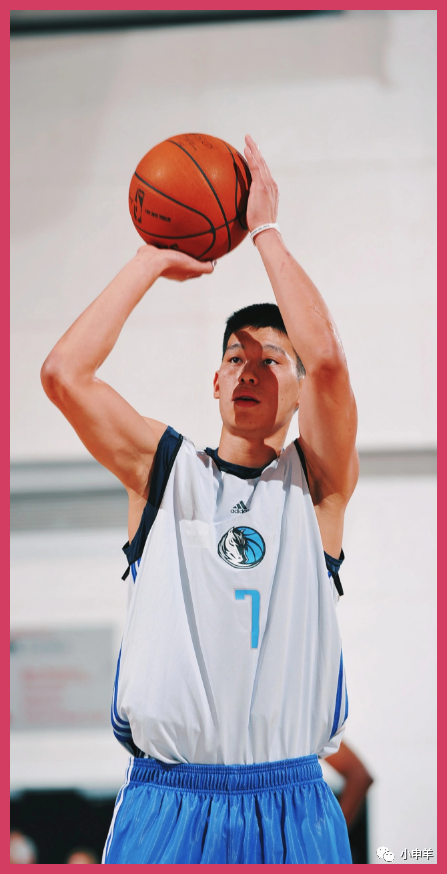
(1)这是林书豪的场下训练摄影图,书豪的轮廓清晰,只是由背景构成的闭合区域有两处;
(2)两处闭合区域中,脖子与右手臂那里是小区域,可考虑钢笔工具;头顶、左手臂构成的闭合区域较大,并且细节也多,最主要的是该区域的背景接近于纯色,因此为了节省效率(偷懒),这部分可以考虑通道或色彩范围;
(3)根据以上分析,我制定了如下抠图策略:
a)书豪身体轮廓清晰,可使用钢笔工具勾勒路径;
b)书豪手臂处的小闭合区域,使用钢笔工具绘制;
c)大的闭合区域由于背景是纯色,考虑色彩范围;
d)最后借助图层蒙版、画笔工具、滤镜完善细节;
02.
抠图第1部分——勾勒路径
(1)选中背景图层,Ctrl+J复制一层。切换为钢笔工具,沿书豪的衣服轮廓绘制路径;
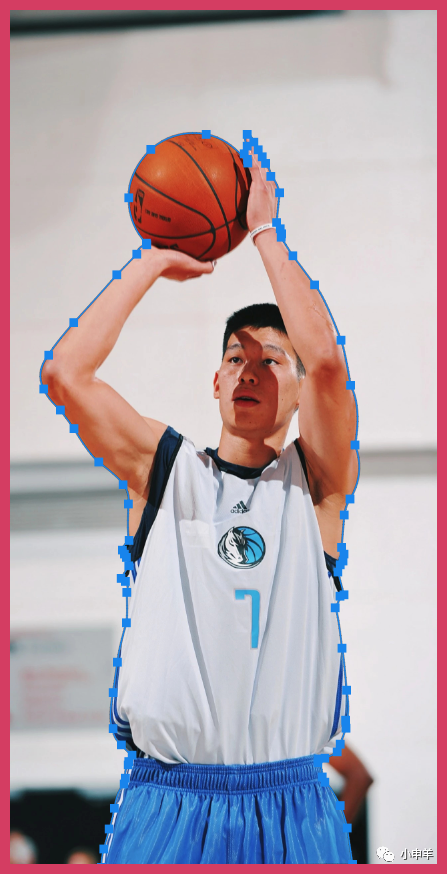
(2)右手臂那里有一处闭合区域,因此继续绘制路径;

(3)载入路径1的选区,减去路径2的选区,创建图层蒙版;
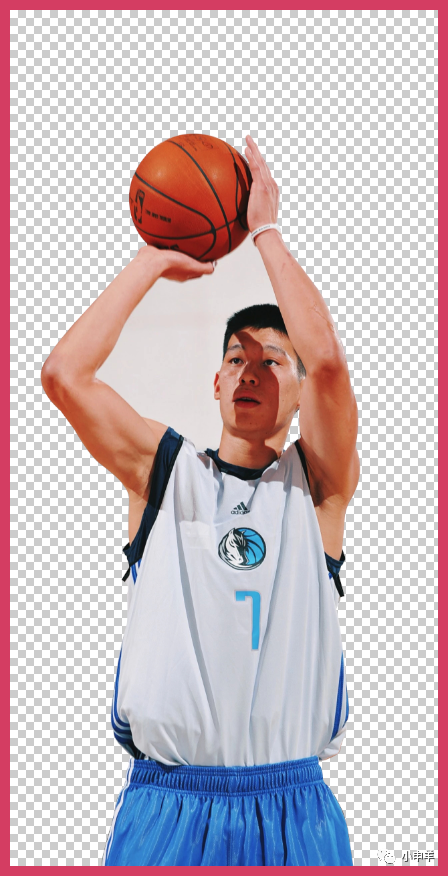
(4)在图层1下方新建图层,填充纯色;

(5)第1部分选区制作完成!
03.
抠图第2部分——书豪头发
(1)选中图层1,使用套索工具框选住灰色的背景;

(2)执行:选择——色彩范围,打开色彩范围对话框;
(3)用吸管吸取中间的纯色背景,然后调整颜色容差的滑块至合适的位置;
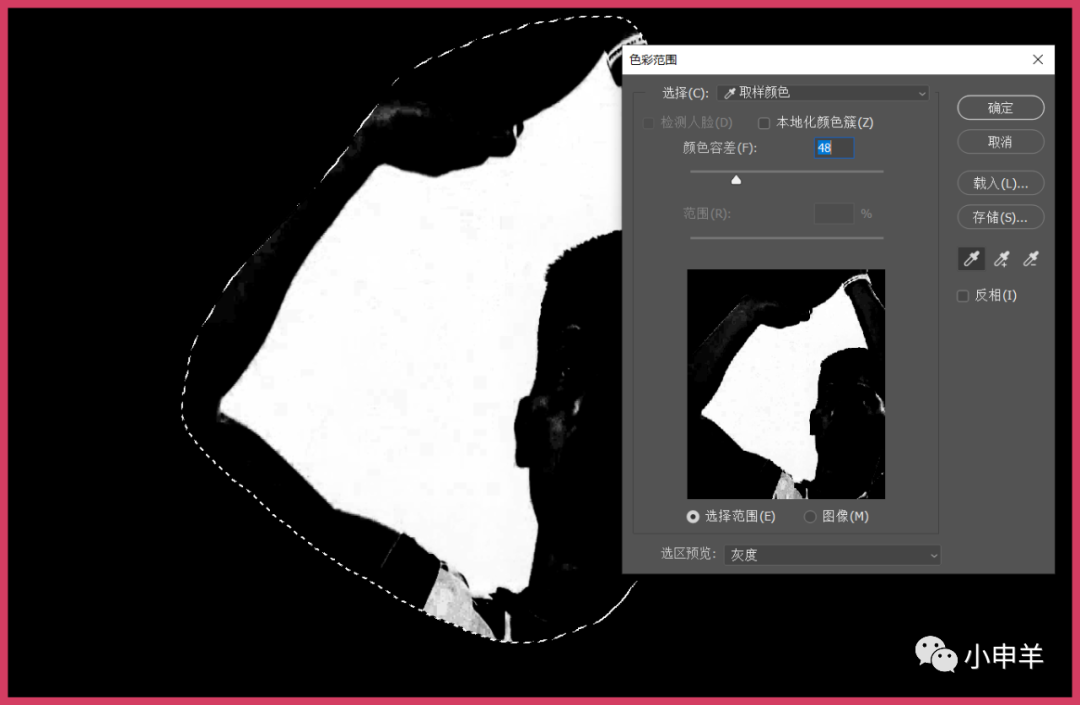
(4)选中蒙版,填充黑色,将该区域隐藏;

(5)接着使用画笔工具编辑蒙版,完善细节;

(6)全部完成后,效果如下:

(7)第2部分选区制作完成!
整个抠图到这里就完成了。
原文链接:http://www.psahz.com/pskoutu/27028.html
如有疑问请与原作者联系
标签:
版权申明:本站文章部分自网络,如有侵权,请联系:west999com@outlook.com
特别注意:本站所有转载文章言论不代表本站观点,本站所提供的摄影照片,插画,设计作品,如需使用,请与原作者联系,版权归原作者所有
- PS文字特效教程:制作公路上个性的涂鸦文字效果,喷涂文字。 2021-05-25
- PS色彩修复教程:利用色阶工具快速给红烧肉素材图修正颜色。 2021-05-25
- PS半透明物体抠图:利用通道选区工具抠出透明的塑料盒。PS半 2021-05-24
- PS海报设计技巧教程:学习制作个性的扭曲文字海报图片。PS海 2021-05-24
- PS图片特效制作教程:学习给铁塔图片制作成钻出手机屏幕的效 2021-05-24
IDC资讯: 主机资讯 注册资讯 托管资讯 vps资讯 网站建设
网站运营: 建站经验 策划盈利 搜索优化 网站推广 免费资源
网络编程: Asp.Net编程 Asp编程 Php编程 Xml编程 Access Mssql Mysql 其它
服务器技术: Web服务器 Ftp服务器 Mail服务器 Dns服务器 安全防护
软件技巧: 其它软件 Word Excel Powerpoint Ghost Vista QQ空间 QQ FlashGet 迅雷
网页制作: FrontPages Dreamweaver Javascript css photoshop fireworks Flash
